

|
MathType是強大的數學公式編輯器,與常見的文字處理軟件和演示程序配合使用,能夠在各種文檔中加入復雜的數學公式和符號,可用在編輯數學試卷、書籍、報刊、論文、幻燈演示等方面,是編輯數學資料的得力工具。 數學中有很多幾何圖形,有些幾何圖形直接畫出來就可以了,但是有些圖形就以符號來使用,所以無法用線條畫出來,而是要以一個符號為整體編輯出來,就比如三角形符號、平等四邊形符號等。這些符號都是非常常見的,通常編輯這些符號的時候都是用MathType直接編輯出來的,同樣的,對于菱形符號,MathType也能夠編輯出來。下面就來介紹MathType菱形符號怎么編輯。 具體操作過程如下: 1.按照自己的使用習慣打開MathType公式編輯器,進行相應的編輯。從Word中直接打開或者從桌面雙擊圖標打開都對編輯過程沒有影響。  打開軟件進入編輯狀態 2.進入MathType編輯界面后,將光標放在需要菱形符號的地方,移動鼠標,點擊MathType菜單欄中的“編輯”——“插入符號”命令。 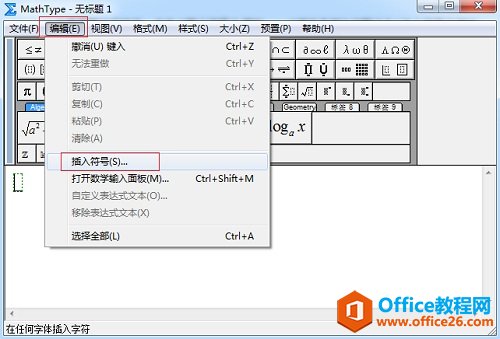 點擊“編輯”——“插入符號” 3.在隨后彈出的“插入符號”對話框中,將“查看”方式設置成描述,下方的符號面板會自動出現相應的符號,拉動滾動條,在符號面板中找到菱形符號后點擊插入。 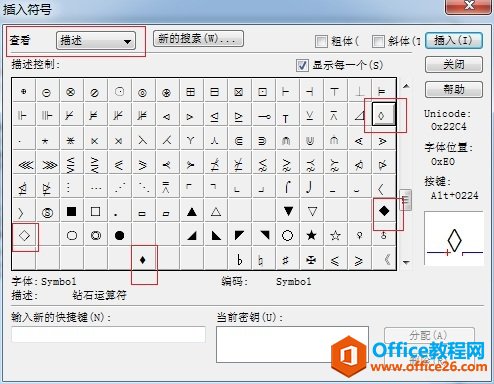 在面板中找到想要的菱形符號后插入 注意:在面板中可能會有好幾個菱形符號,并且形狀都不太一樣。而且有的是空心的,有的是黑色填充的,這都需要你根據自己的需要來進行判斷使用哪一個。 以上內容向大家介紹了MathType菱形符號的編輯方法,這個符號在MathType工具欄模板中沒有,所以不能直接使用工具欄中的模板,而是要在插入符號里面去找,很多不常用的符號都是采用的這種方法來編輯的,所以MathType能夠編輯很多種符號,不管是常見的還是不常見的,再加上MathType組合輸入,則可編輯的符號又增加不少。 |
溫馨提示:喜歡本站的話,請收藏一下本站!